首页


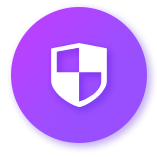

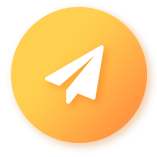





建河租赁自创立以来,作为绿色办公的倡导者,我们面向大中小型企事业单位以及教育系统,针对节省办公能源、提高办公效率、规范各项业务流转,以设备租赁、外包服务的方式为核心,提供信息系统管理解决方案,致力于帮助客户降低办公成本,提高办公效率,建立节约、高效、安全、环保、健康的办公环境。
为给客户提供更好更及时的服务是建河租赁的宗旨,公司已在广州、深圳、上海、成都、厦门、重庆、杭州、海口等省市地区设立了分支机构。为实现最专业的租赁解决方案服务商的目标,建河租赁成立之初就确立了长期的发展规划和团队建设计划,在多年的发展中,已建立了完善的客户服务体系、管理体系。在服务快捷、品质保障、进取创新、诚信双赢的企业原则指导下,我们不断改进服务品质,积极努力提升客户满意度。我们坚信:我们能用专业的服务体系,和创新的服务理念成为您企业健康发展的强有力保障。共同的选择在日益激烈的市场竞争环境中为取得竞争优势,企业运营费用的有效管理和控制显得尤为重要,其中如何合理的采办办公设备可谓重中之重。现在,有了建河租赁的帮助,您可以全力以赴的专注于自己的商业目标,将精力全部投入到企业的核心业务上,不用再为办公设备成本控制而费心,我们能为您在办公自动化领域中提供最细心、全面、长期的呵护。
建河租赁凭借多年来积累的服务经验,已成为具备制定有效解决方案、拥有敏锐洞察力、具有迅捷反应能力的专业化设备租赁服务公司。
建河租赁以其精深广博的专业技能和至诚服务,为近千家企业提供着生产和经营的保障。不论现在还是将来,不论您身在何处,建河租赁都能及时为您提供创新型绿色办公环境、合理性设备规划解决方案和个性化办公设备租赁服务。在这个瞬息万变的世界中,不论何时何地,总有“建河”在您身边,以最专业周到的支持,成为您低成本、轻资产宏伟商业蓝图中最坚实的保障。
]]>
他们拥有着崇高的职业素养,把建河租赁设备安装调整完善最佳;
他们在面对问题时,积极沟通,答疑解惑,完美的帮助客户解决问题,从而为客户增值,实现产品价值的最大化;
他们是服务技术工程师,是建河租赁与客户之间的纽带,用技术保障支持传递的最后宝贵一环。在他们的词典里,技术服务并不简单,技术专业、服务高效只是基本要求,真正站在客户的角度想问题,创造价值,以心悦心,才是最终的追求。
凭借着丰富的专业技能,他们前往客户公司或客户经营活动现场,帮助客户实实在在地解决设备使用中出现的问题。有时客户活动大、活动时间长,他们还需专门驻场,为客户提供技术保障支持,给客户活动正常运行提供保驾护航,背靠企业雄厚的技术支撑,他们在公司与客户之间积极沟通,不仅满足客户的需求,更引导客户的需求,为客户实现最大的回报。
心中有期许,脚上有行动,手中有未来。2021,又是一个值得期待的未来,建河租赁技术员们将永不停步在路上。

因一路始终有你,故风雨共克时艰
——建河租赁给客户的一封信
尊敬的客户:
您好!
2020年度春节注定毕生难忘。突发的疫情,让原本欢声笑语的节后复工复产,多了沉重的焦虑和担忧。但疫情之际,建河租赁如同中国千万个企业一样,丝毫不会退缩,建河人也早已行动起来,上下一心,协力共度难关!我们祈愿:每一位客户、客户的员工及家人平安健康,事事顺遂!
根据各级政府的要求,我们一直在积极努力地做好防疫布控工作,落实好消毒及各类防护措施,替客户坚守每一天,为设备守护每一程:
建河租赁所有员工每天均进行健康状况跟踪,经健康检测合格、佩戴口罩和一次性防护手套后方可上岗,复工的员工严格执行每日体温登记。
建河公司公共办公区域和仓储场所已进行彻底清洁消毒,并制定及执行定期消毒计划。
对所有库存IT设备进行消毒工作,特别是疫情期间所有的退租设备,严格执行高标准、全方位、高频次的针对性消毒工作。
当面接触客户的所有建河服务人员及工程师全程佩戴口罩,并在设备服务期间佩戴一次性防护手套和使用消毒液。
以上针对性的举措可能还不足以满足特殊时期客户各方面需求,针对疫情期间不同客户的实际需求,我们还可以做到:
如果您希望避免接触交叉感染,不希望建河人员到场,在送机、报修、取机等情况下,我们均可采用快递到付的方式将设备发回建河公司,或将设备放置在提前约定的地址,由建河员工负责取回并统一处理跟进。
建河充分做好设备库存储备量,为每一位客户安排针对性服务人员并坚守到位,做好咨询和技术支持服务,确保在疫情期间您能及时顺利使用各类IT设备,有问题时能第一时间收到响应。
疫情期间,您的任何需求及困难,我们将拼劲全力,协同解决,为您的事业保驾护航。
建河需要您的支持,建河也非常愿意与您一起携手共度难关!
感恩每一位战斗在抗疫一线的英雄,感谢他们守护着我们生活的这片热土,也感谢贵公司对我们的信任与一如既往地支持!中国加油!武汉加油!
1) 鼠标右击桌面右下角的网络图标,选择打开“网络和Internet设置”。
图1)-1
2) 点击“共享选项”。
图2)-1
3) 选择“启用网络发现”,启用”文件和打印机共享“。
图3)-1
4) 打开”所有网络“,勾选”关闭密码保护共享“,点击“保存更改”。
图4)-1
5) 右键点击要共享的文件夹,选择“属性
图5)-1
6) 点击“共享”选项卡下的“共享”选项。
图6)-1
7) 输入“guest”点击“添加”。 在权限级别中选择”读取/写入“权限。点击“共享”。
图7)-1
8) 再点击“高级共享”。
图8)-1
9) 勾选“共享此文件夹”,点击“确定”。
图9)-1
10) 按快捷键”win+X“,选择”运行“。输入”cmd“。
图10)-1
11) 输入命令“ipconfig”,按回车键,查看网络的“ipv4”地址。
图11)-1
12) 再打开”运行“以ipv4的地址格式输入,”确定“即可。
图12)-1

1) 打开开始菜单打开控制面板--设备和打印机。
图1)-1
2) 选择之前已经安装好的打印机,右键---打印机属性
图2)-1
图2)-2
图2)-3
3) 在打印机属性窗口选择端口页签,点击配置端口。
图3)-1
4) 在端口设置窗口 可修改端口名称、打印机名称或IP地址。选择协议:激光打印机是RAW,针式打印机是LPR(一般保持默认即可)
图4)-1
5) 如果是针式打印机 在LPR设置里面就需要队列名称,同一网络有多个针式打印机时:网络打印机LPR队列名称是不能相同的
图5)-1
6) 当然在打印机属性设置窗口 也可以添加端口、删除端口等操作。
图6)-1
7) 在打印机属性设置界面点击高级页签可以进行其他设置,如图所示标注:
图7)-1

1) 主板
i. 开机无显示
拔掉电源接口,反复按开机键,达到释放静电效果(或拆开主机侧板,把电子取下反复按开机键)再插回电源接口,试下能否开机。
ii. 电脑频繁死机,在进行CMOS设置时也会出现死机现象
出现此类问题一般是由于主板Cache有问题或主板规划散热不良引起,更换大功率风扇即可(先检查风扇处是不是有很多灰尘,如果有,清理下灰尘即可)对于Cache有问题,可以进入CMOS设置,将Cache禁止后即可顺利搞定。
2) 显卡
i. 屏幕出现异常杂点或图案
一般是因为独立显卡与主板接触不良或主板插槽有问题,只需要把独立显卡拆下用金手指擦一下即可。
ii. 颜色显示不正常
VGA线没有插紧,重新插拔并固定好。
3) 内存
i. 开机无显示
一般是因为内存条与主板内存插槽接触不良造成,只要用金手指擦一下即可。
4) 鼠标
i. 找不到鼠标:
鼠标彻底破坏,需要更换新鼠标。
主板上的串口或PS/2口破坏,换主板或换电脑。
鼠标与主机连接串口或PS/2口接触不良,仔细检查好线后重新启动即可。

1) 进入桌面,鼠标右键单击此电脑--属性,如下图所示:
图1)-1
2) 进入属性,点击设备管理器,如下图所示:
图2)-1
3) 在设备管理器中找到网络适配器展开,如下图所示:
图3)-1
4) 找到你的无线网卡,右键单击,选择卸载设备,如下图所示:
图4)-1
5) 找到你的无线网卡,右键单击,选择卸载设备,如下图所示:
图5)-1
6) 出现弹窗,如果有复选框删除驱动的,一并勾选,点击确定,如下图所示:
图6)-1
7) 重新点击上方的操作--扫描硬件改动,如下图所示:
图7)-1
图7)-2
8) 我们选择系统自带的通用驱动,在电脑上自动搜索,完成后驱动就正常了,如下图所示:
图8)-1
图8)-2


 400-1817-120
400-1817-120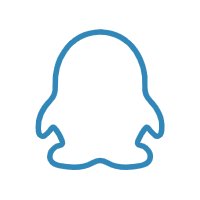
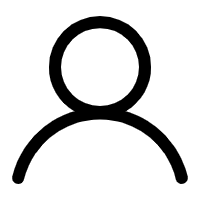
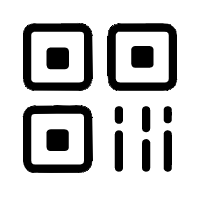
 扫码关注微信公众号
扫码关注微信公众号







